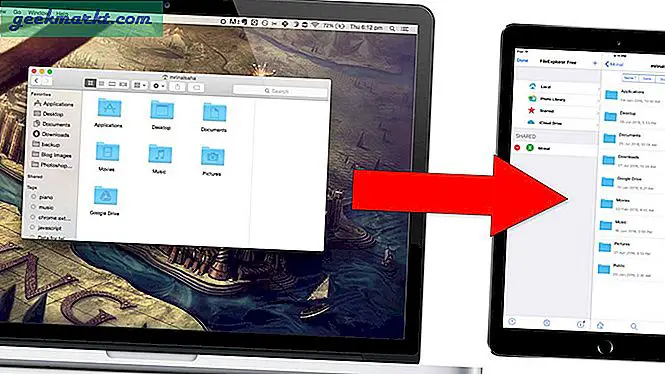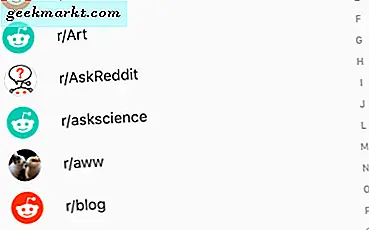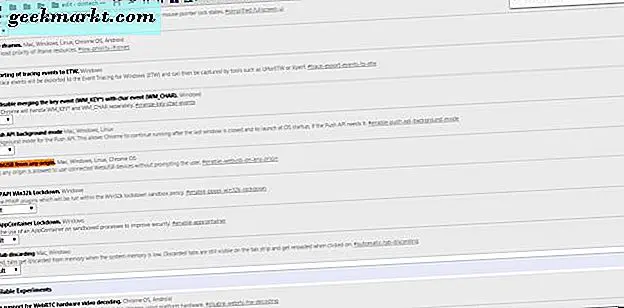Så du købte ekko-show 5? Store. Echo Show-serien er lidt anderledes end sine søskende, den har en berøringsskærm, hvilket betyder, at du ikke kun kan bruge den til at se videoer, men også videoopkald til din familie og venner. I modsætning til andre Echo-enheder har du dog ikke brug for en Alexa-app på din smartphone for at oprette Echo Show. Så længe du har et WiFi og 5 minutter, vil dit ekko-show være i gang på ingen tid. Lad os oprette og registrere Amazon Echo Show.
Registrer dit Echo Show
Da Echo Show er udstyret med en LCD-skærm, er det fornuftigt, at du skal være i stand til at konfigurere enhedens standalone. Sæt strømadapteren i, og vent på, at Echo Show starter op. Når det er tilfældet, vil du først se siden Sprog. Vælg det valgte sprog ved at trykke på skærmen.
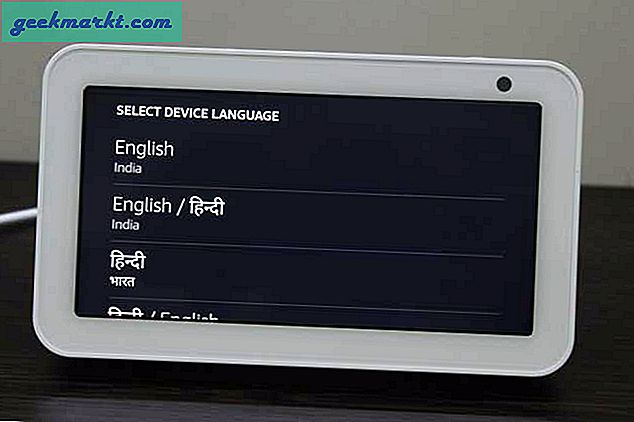
Dernæst bliver du bedt om at oprette forbindelse til et Wi-Fi-netværk, vælg dit Wi-Fi-navnog tryk på den.
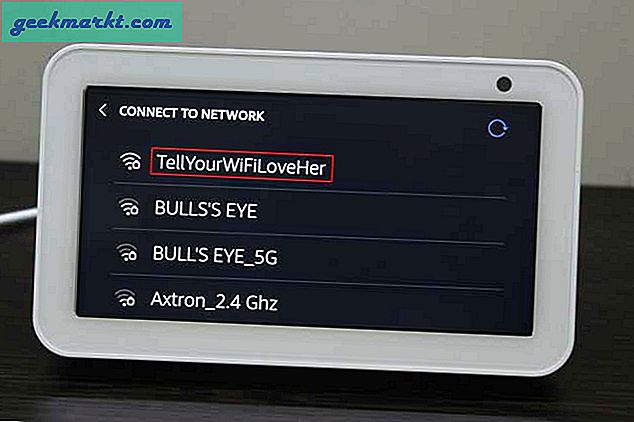
Indtast den korrekte adgangskode til Wi-Fi-netværket ved hjælp af skærmtastaturet. Tryk på Opret forbindelse, når du er færdig.
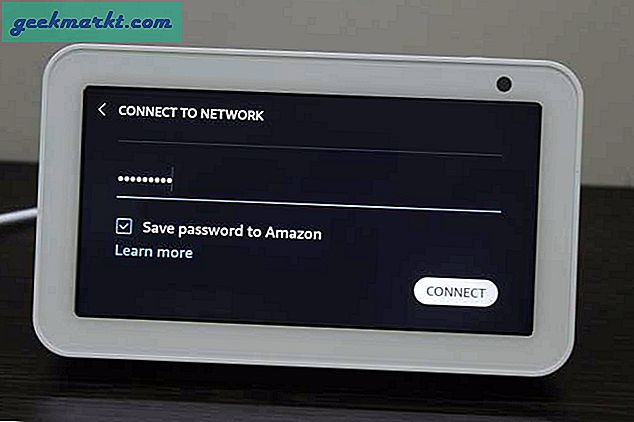
Som du sandsynligvis ville have købt Echo Show off Amazon, ville du have brug for det indtast legitimationsoplysningerne til Amazon-kontoen på Echo Show for at fortsætte. Hvis du ikke har en konto, skal du følge dette link for at oprette en.
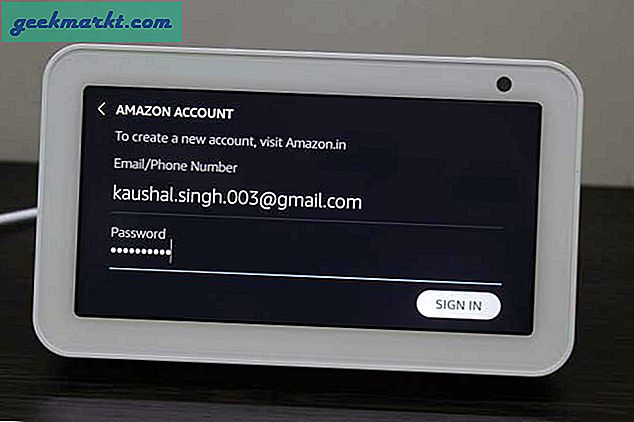
Dit Echo Show ville tage noget tid at registrere og linke til din konto. Når det er gjort, er vi bare nødt til at foretage nogle endelige justeringer, og dit Echo Show vil være klar til at gå. Det vil bede dig om at give dit Echo Show et navn, du kan lade det være som det er.
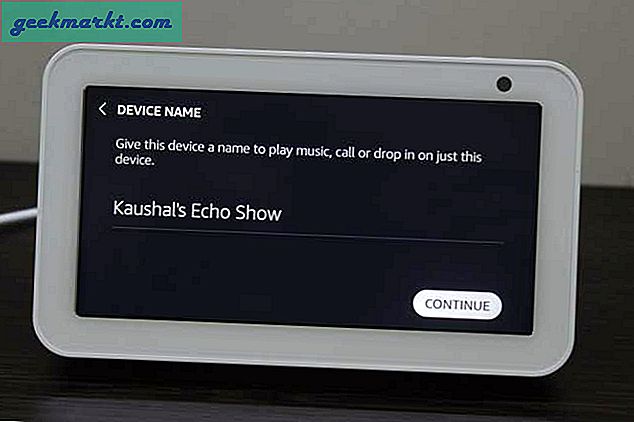
For at give lokalt vejr, trafik osv. Har Echo Show brug for din adresse. Hvis du har handlet med Amazon før, vælger den adressen automatisk. Ellers kan du give den en ny adresse eller endda springe over den indtil videre.
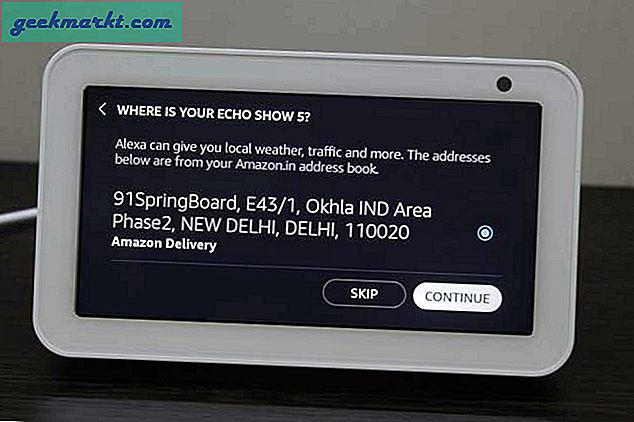
Dernæst tildel Echo Show et sted i dit hus. De mest almindelige grupper inkluderer stuer, køkkener, soveværelser osv. Du kan give det et specifikt sted omkring huset som garagen eller verandaen.
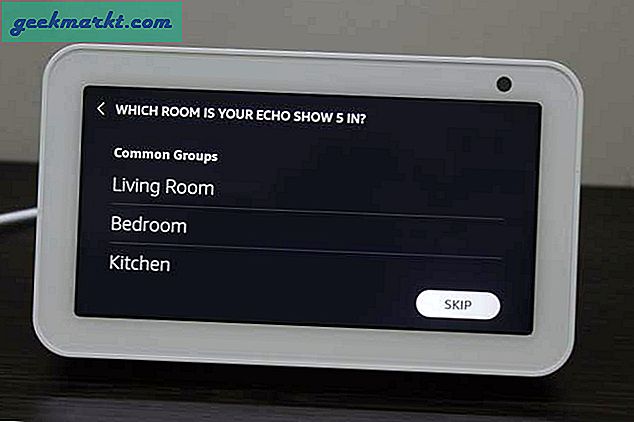
Til sidst skal du vælge et tapet til skærmen, og du er færdig. Du kan endda vælge et brugerdefineret billede fra din telefon og indstille det som baggrund på Echo Show.
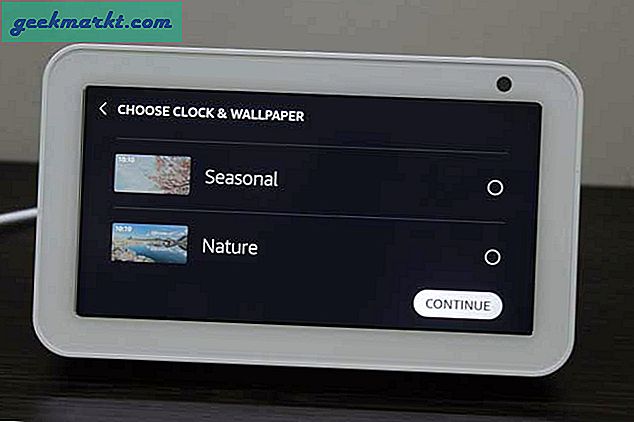
Med Echo Show tilsluttet din Amazon-konto kan du blot udløse Alexa og bede om ting som vejret, de seneste nyheder osv.
Mere kan du ændre fotobaggrund, ur, tema osv. Ved at gå til indstillingerne fra Alexa-appen på din telefon eller direkte på enheden. Mere om det snart.

Sådan afregistreres dit Amazon Echo Show
Hvis du af en eller anden grund ønsker at stoppe med at bruge Echo Show, kan du også afmelde enheden fra din Amazon-konto. Der er faktisk tre forskellige måder at afregistrere dit Echo Show på. Jeg leder dig gennem alle disse.
For at nulstille Echo Show fra selve enheden. Stryg nedad fra toppen af enhedens skærm og tryk på knappen Indstillinger til højre.
Mulighed 1 - Afmeld fra Echo Show selv

Rul ned til find Enhedsindstillinger og tryk på menupunktet for at åbne siden Indstillinger.
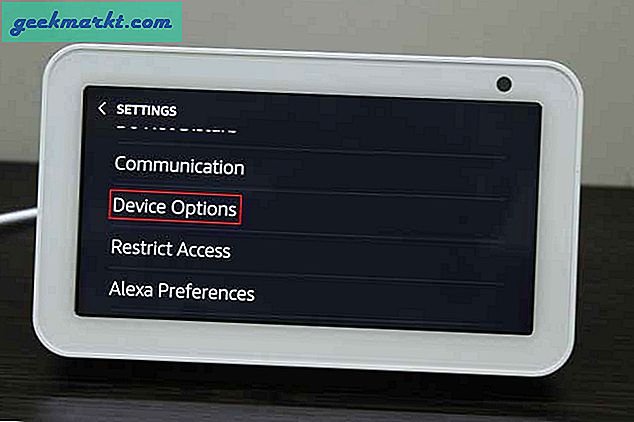
Du finder en mulighed nederst på siden lige over serienummeret. Tryk på "Nulstil til fabriksindstillinger". Din enhed fjernes fra Amazon-kontoen og genstartes med fabriksindstillinger.
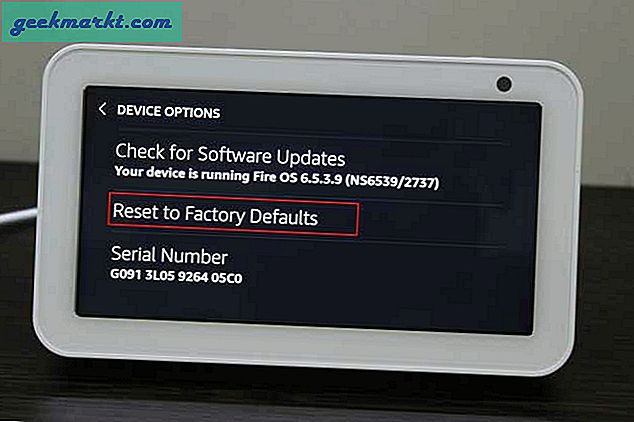
Mulighed 2 - Afmeld fra Echo Show selv
Hvis du har en smartphone rundt og ønsker at nulstille Echo Show eksternt, kan du gøre det let. Åbn Alexa-appen på din smartphone, og sørg for at du er logget ind med den samme Amazon-konto. Derefter skal du gå til afsnittet Enheder og find dit Echo Show. Tryk for at åbne dens indstillinger og rul ned til find knappen Fabriksindstilling nederst på siden.
Tryk på fabriksnulstillingsknappen for at gendanne din Echo Show-enhed til standardindstillingerne.
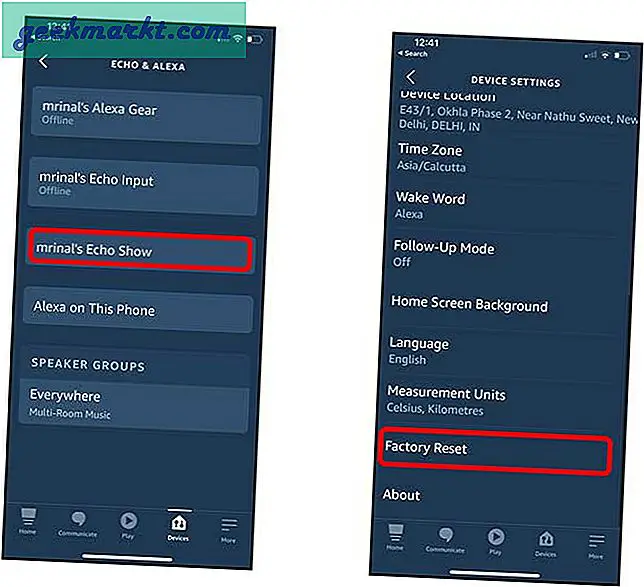
Mulighed 3 - Afmeld fra computer
Da alt er knyttet til din Amazon-konto, kan du nemt fjerne Echo Show fra din konto eksternt. ganske enkelt gå til Amazon.com og log ind med den samme Amazon-konto, der er knyttet til Echo-enheden.
Hold markøren over Konti og lister og klik på Din konto.
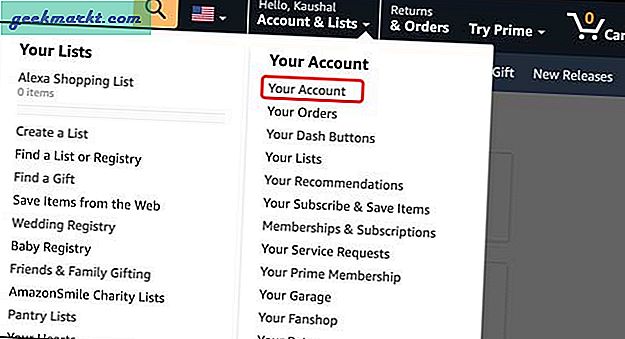
Find hyperlinket under digitalt indhold og enheder "Administrer indhold og enheder". Klik på linket for at åbne indstillingssiden.
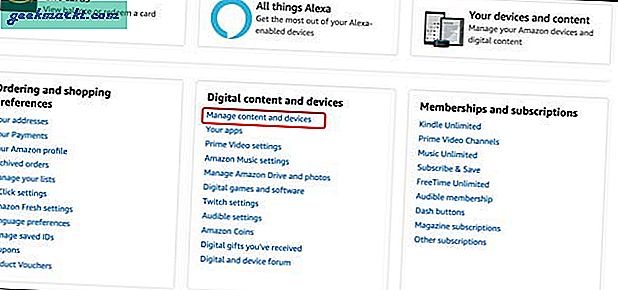
Klik på fanen Enheder på den øverste bjælke for at se alle de enheder, der er knyttet til din Amazon-konto.
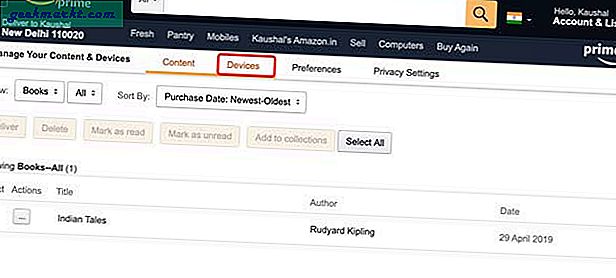
Find Echo Show fra listen over varer og klik på menuknappen Indstillinger til venstre for enhedens navn på listen.
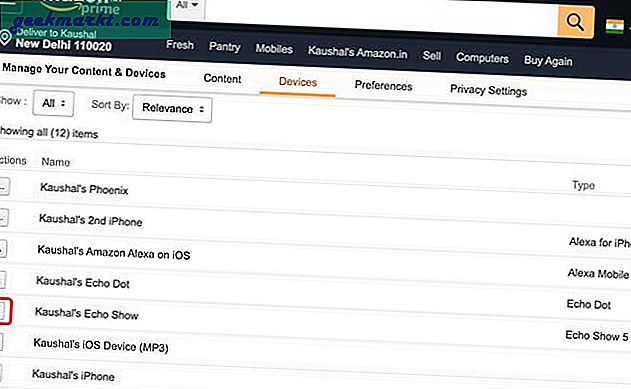
ganske enkelt klik på knappen Afmeld for at fjerne Echo Show permanent fra din Amazon-konto.
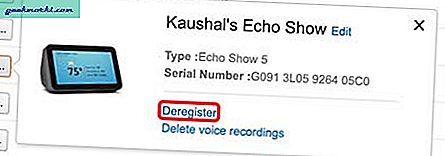
Afsluttende ord
Echo Show ligner ikke andre Echo-enheder og kan konfigureres uden nogen ledsagende app installeret. Det er lettere for nogle og vanskeligt for andre. Nå, nu har du hele processen opdelt og forklaret, så det burde ikke være et problem. Afregistrering er endnu nemmere, og du kan gøre det fra flere steder. Hvad synes du om denne metode? Lad mig vide i kommentarerne nedenfor.